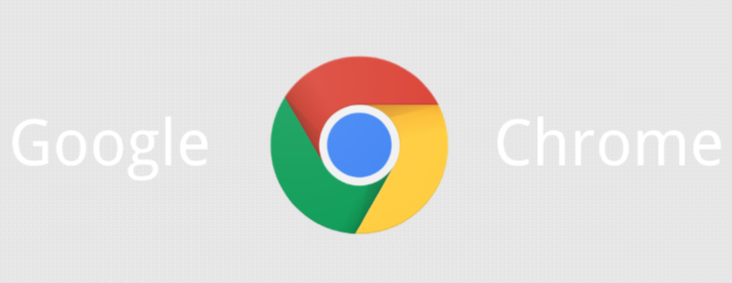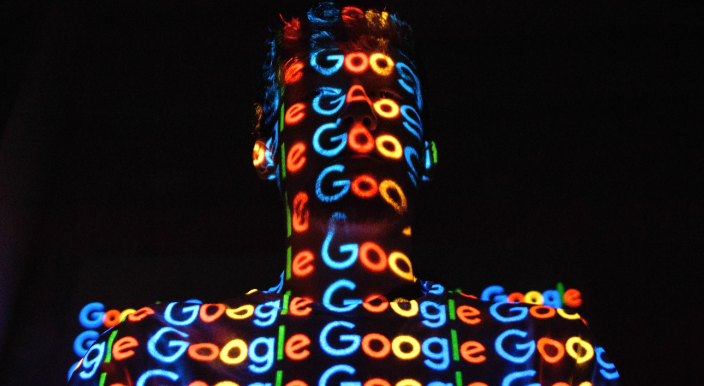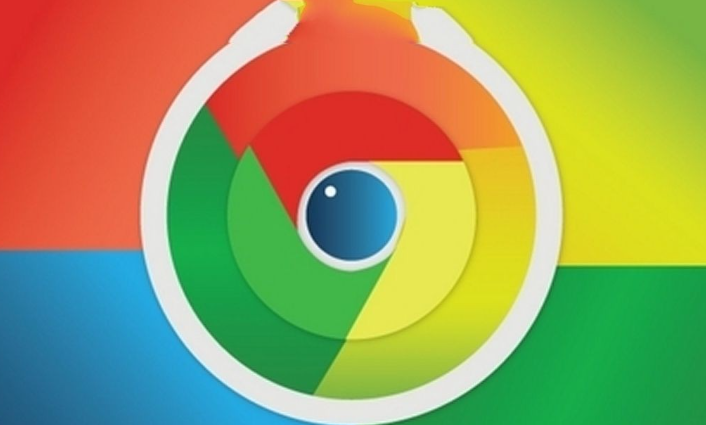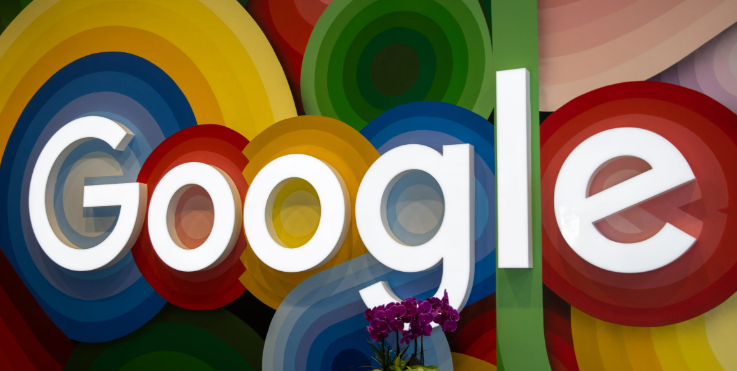详情介绍
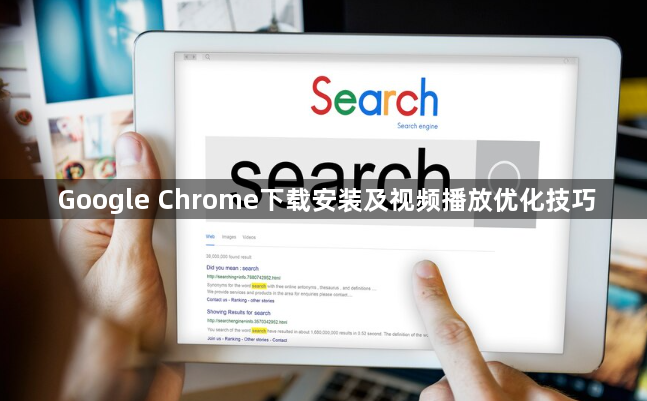
一、Google Chrome下载安装步骤
1. 访问官网:打开浏览器,输入[https://www.google.cn/intl/zh-CN/chrome/](https://www.google.cn/intl/zh-CN/chrome/)(Google Chrome官网),点击“下载Chrome”按钮,根据系统位数(32位或64位)选择合适的版本进行下载。如果是Windows系统,一般可在官网自动识别并下载适配版本;若是Mac系统,需注意选择对应的macOS版本。
2. 下载安装包:点击下载后,等待下载安装包完成。下载完成后,找到安装包文件,通常在浏览器的下载文件夹中。
3. 安装浏览器:双击安装包文件,按照提示进行安装。在安装过程中,可选择安装路径、是否创建桌面快捷方式等选项,然后点击“安装”按钮,等待安装完成。安装完成后,可勾选“启动Chrome”选项,直接打开浏览器,也可稍后手动打开。
二、视频播放优化技巧
1. 更新浏览器:点击右上角的三点菜单,选择“帮助”>“关于Google Chrome”,来检查并安装更新,确保浏览器处于最新版本,以获得更好的视频播放性能和功能优化。
2. 清理缓存和Cookie:点击右上角的三点菜单,选择“更多工具”>“清除浏览数据”,在弹出的窗口中,选择要清除的内容(包括浏览历史记录、缓存、Cookie等),然后点击“清除数据”。建议每周进行一次清理,以保持浏览器的最佳性能,提升视频加载速度。
3. 开启硬件加速:在浏览器设置中,找到“高级”选项,在“系统”部分,勾选“使用硬件加速模式”,开启后能利用计算机硬件资源提升视频解码效率,使视频播放更加流畅。
4. 关闭不必要的标签页和程序:在播放视频前,关闭其他不必要的标签页和程序,释放系统资源,避免因系统资源不足导致视频卡顿。
5. 调整视频分辨率:若视频播放卡顿,可尝试切换视频源或调整视频分辨率,以获得更流畅、高质量的视频播放体验。
6. 安装视频优化插件:如“Video Enhancer”等插件,可自动优化视频的清晰度和色彩等,进一步提升视频播放效果。
总的来说,通过掌握这些Google Chrome下载安装及视频播放优化技巧,无论是日常浏览还是专业开发,都能更加得心应手,提升观看体验和工作效率。